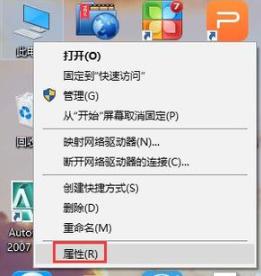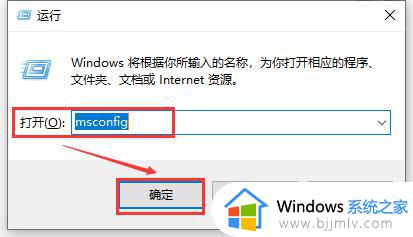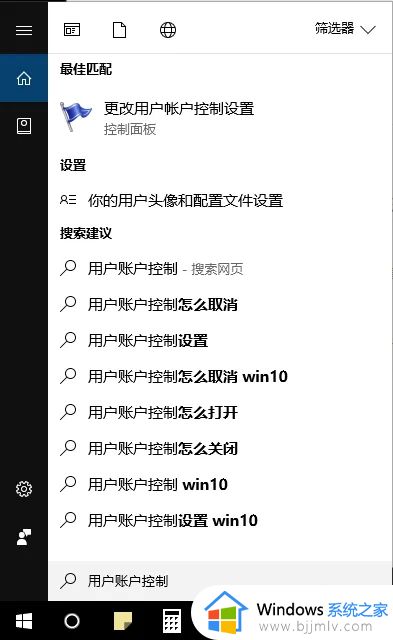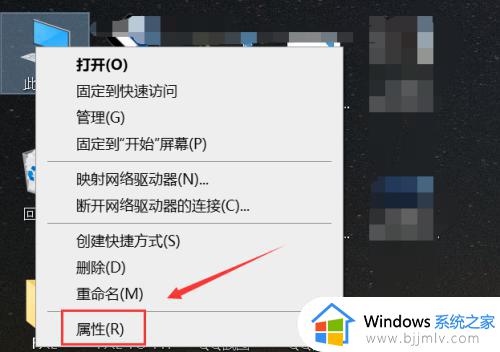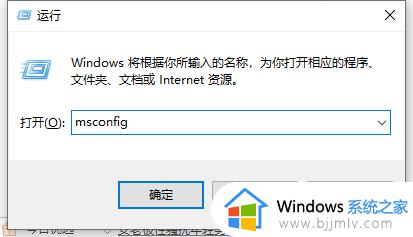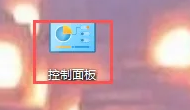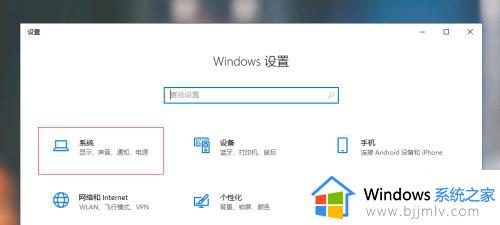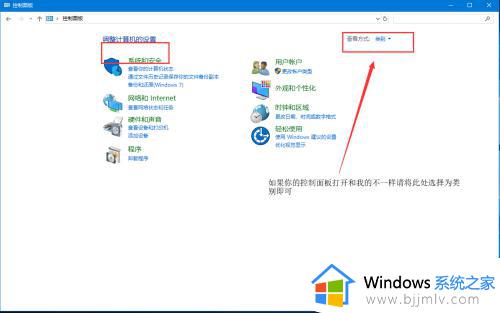win10关闭用户账户控制提醒设置方法 怎么关闭win10用户账户控制提示
更新时间:2022-10-27 15:37:10作者:runxin
我们在日常操作win10系统的过程中,当用户在打开电脑中某个程序的时候,发现每次都会弹出一个用户账户控制的窗口,其实这是win10系统默认设置了管理员权限所导致的,对此怎么关闭win10用户账户控制提示呢?今天小编就来告诉大家win10关闭用户账户控制提醒设置方法。
具体方法:
1.我们右键点击电脑左下角的四格图标,进入运行选项。
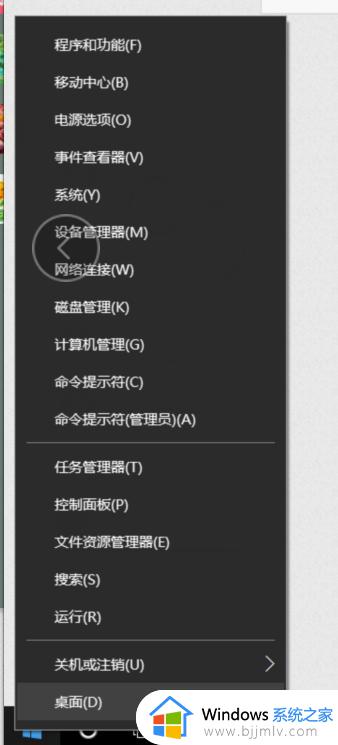
2.在运行中输入代码msconfig,进入系统配置。
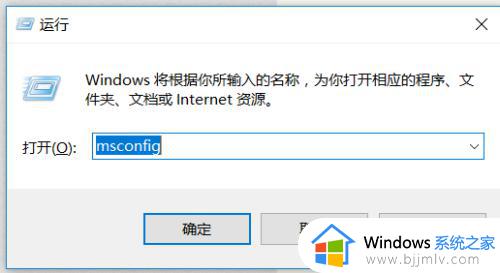
3.进入后,我们在系统配置中选择工具,在工具中点击更改UAC设置,点击启动。
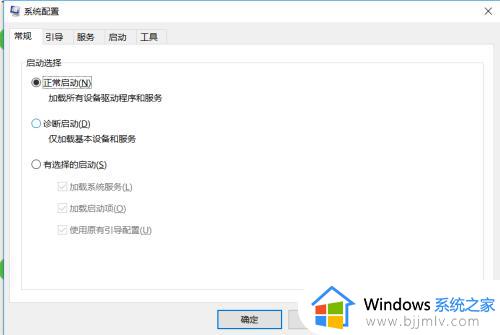
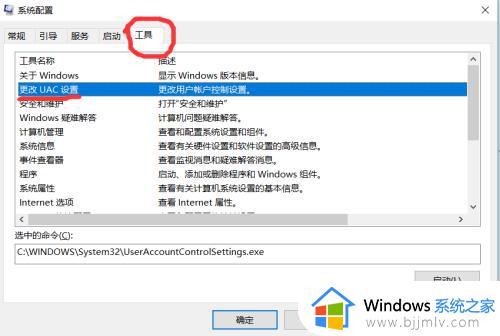
4.接着我们进入了用户账户控制设置了,把它拉到从不提醒就可以了。
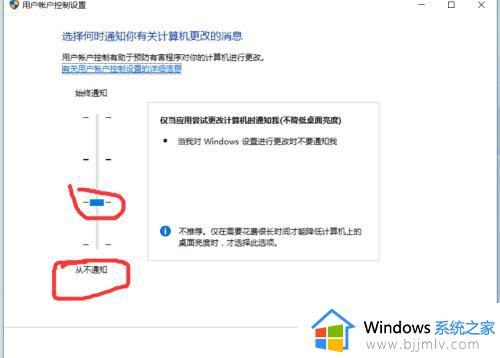
以上就是小编教大家的win10关闭用户账户控制提醒设置方法的全部内容,还有不懂得用户就可以根据小编的方法来操作吧,希望能够帮助到大家。